Con el auge del sector del comercio electrónico y los marketplaces, existe mucha más competencia en el mercado. Una de las claves para destacar por encima de tu competencia en tu tienda online en WordPress es tener un buen control de precios y que sean dinámicos.
Esto nos ayuda a ejecutar varias estrategias a nivel de marketing como las que vamos a ver en el siguiente punto:
¿Cuándo configurar precios dinámicos en WooCommerce?
- Promociones y ofertas: Los precios dinámicos son ideales para promociones temporales. Puedes ofrecer descuentos específicos durante un período limitado para atraer a compradores indecisos o incentivar que vuelvan a comprar.
- Segmentación de clientes: Configurar precios dinámicos te permite ajustar los precios según el tipo de cliente, categorías de producto, rol del usuario… Puedes ofrecer precios especiales para clientes leales, miembros de suscripción o grupos específicos.
- Liquidación de inventario: Si tienes productos en exceso de inventario o que necesitas liquidar, los precios dinámicos te permiten reducir los precios masa.
- Temporadas o eventos especiales: Aprovecha festividades como Navidad o Black Friday para ofrecer descuentos y atraer a compradores que buscan ofertas durante esos momentos.
En WooCommerce, modificar los precios en masa no es posible. Solo se puede editar un producto a la vez. Es por esta razón que tenemos que buscar un plugin que tenga las características que necesitamos para que funcione correctamente.
¿Qué debería de tener el plugin de precios dinámicos?
En este caso es muy variable dependiendo de qué tipo de ofertas y cambios de precios queramos hacer. A continuación, dejo una lista con los usos que generalmente usan las tiendas online:
- Crear ofertas de 3×2, 2×1, etc.
- Descontar o regalar un producto o un descuento si se compra un producto o se llega a una cantidad del mismo.
- Establecer descuentos en toda la tienda, por categorías o etiquetas.
- Descuentos en porcentaje o en valor absoluto.
- Poder excluir productos, categorías de los descuentos.
- Programar fecha de inicio y fin. Imprescindible para promociones en fechas determinadas.
- Crear descuentos cuando el importe del carrito de compra alcance determinado importe.
- Permitir excluir los cupones si se usa el descuento que programemos.
Estoy seguro que los puntos anteriores os han dado muchas ideas de nuevas promociones para vuestro ecommerce. Ahora vamos a ver cuáles son los mejores plugins que nos permitan realizar lo anterior, incluso algún ajuste más.
Plugins de precios dinámicos
- Dynamic Pricing With Discount Rules for WooCommerce de Acowebs: Gratuito y disponible en el repositorio de WordPress. No es muy usable para configurar pero tiene casi todas las funcionalidades descritas anteriormente.
- Advanced Dynamic Pricing for WooCommerce de Algoplus: Disponible en el repositorio de WordPress y gratis. Más sencillo de configurar pero menos funcionalidades que el anterior.
- YITH WooCommerce Dynamic Pricing and Discounts: Plugin de pago. Es el más completo a nivel de funcionalidades y usabilidad. Muy recomendado para tiendas creativas con las promociones y que necesiten ellos autogestionarlo.
- Discount Rules for WooCommerce de Flycart: También de pago. Lo incluyo en la lista porque tiene muchas reglas condicionales que no tienen los anteriores, bastante avanzadas. Si no os encaja ninguno de los anteriores, seguramente este tenga esa funcionalidad.
Una vez elegimos nuestro plugin, en general la configuración es la misma para todos.
Usaremos el plugin de YITH como ejemplo en la siguiente explicación, pero los pasos son los mismos para el resto de plugins de WooCommerce:
¿Cómo configurar precios dinámicos en WooCommerce?
Una vez instalado el plugin YITH WooCommerce Dynamic Pricing and Discounts, debemos configurar antes los ajustes generales. Imprescindible, ya que todas las reglas de precios dinámicos que configuremos arrastrarán esta configuración.
Para hacerlo deberemos ir al plugin en cuestión al apartado de ajustes:
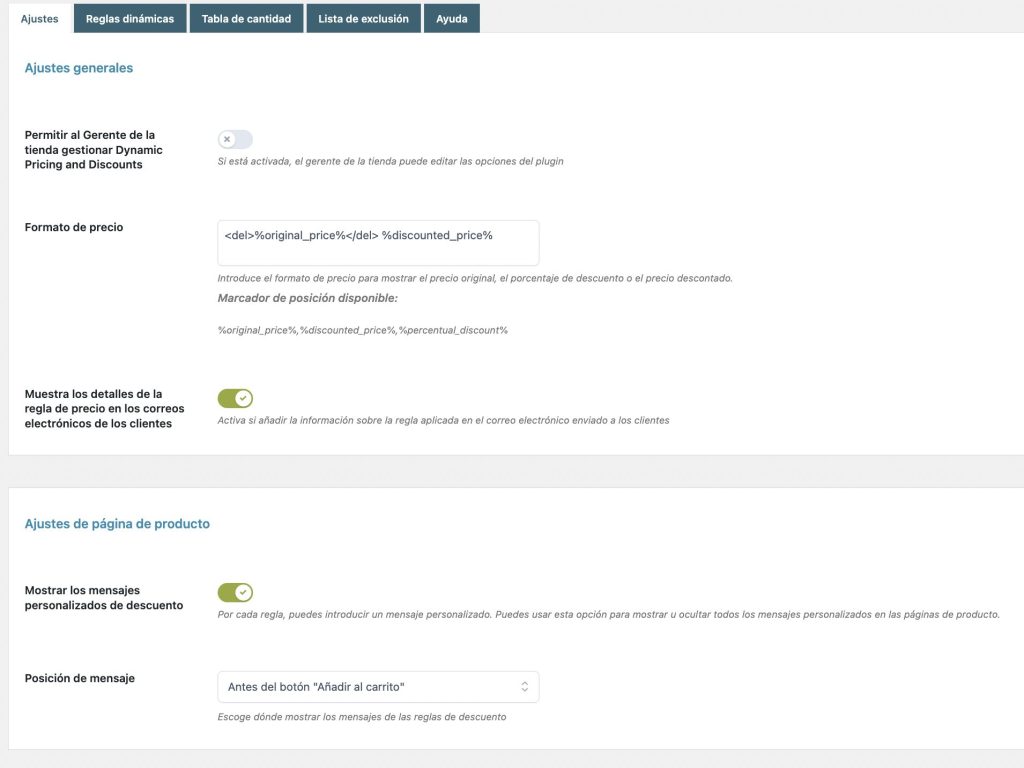
Normalmente se configuran las traducciones, ubicaciones para mostrar que hay descuentos, permisos a roles de usuarios, donde se muestra el descuento, etc.
Ahora que tenemos todos estos ajustes a nuestro gusto, vamos a empezar a configurar las reglas de descuento.
Dependiendo del plugin lo pondrá con diferentes palabras como “crear precio dinámico” “crear descuento”… Hacemos clic y podremos empezar a configurarlo, en el caso de el de YITH, al ser tan amplio nos da varias opciones:
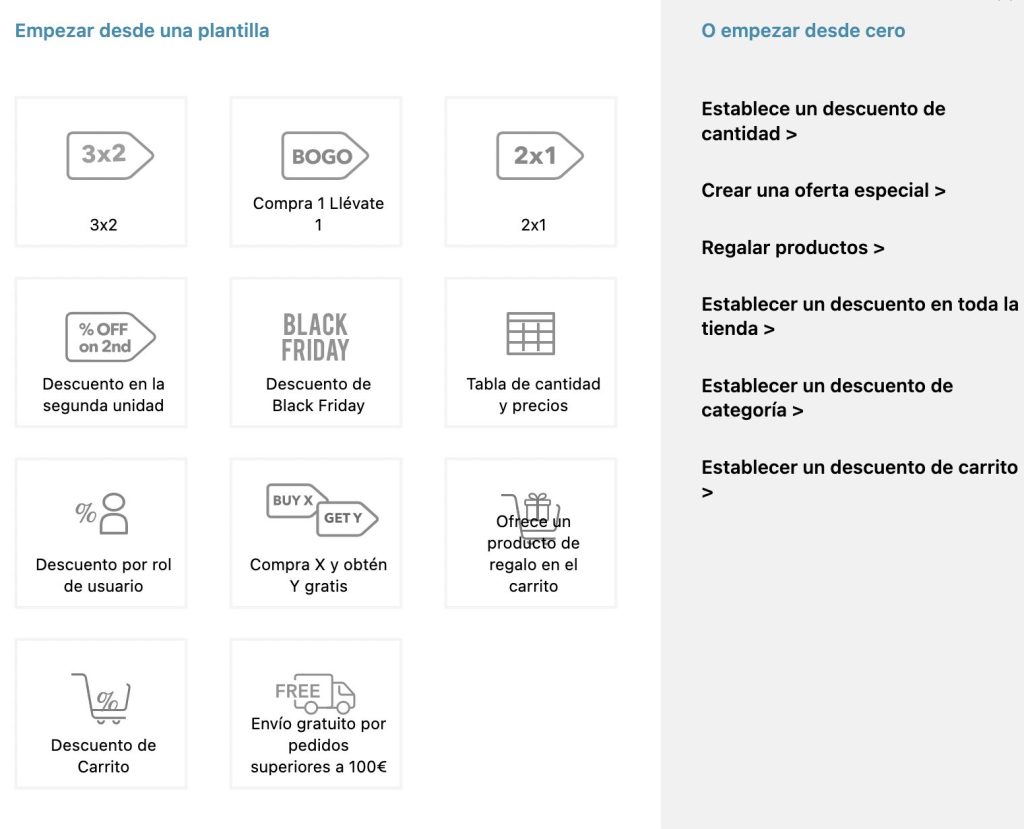
Una vez seleccionado lo que necesitamos, podremos empezar a configurar nuestra regla de descuento.
En mi caso, quiero bajar un 10% de descuento a la categoría de esmaltes durante 1 semana. Por lo que deberé realizar la siguiente configuración, parecida en todos los plugins:
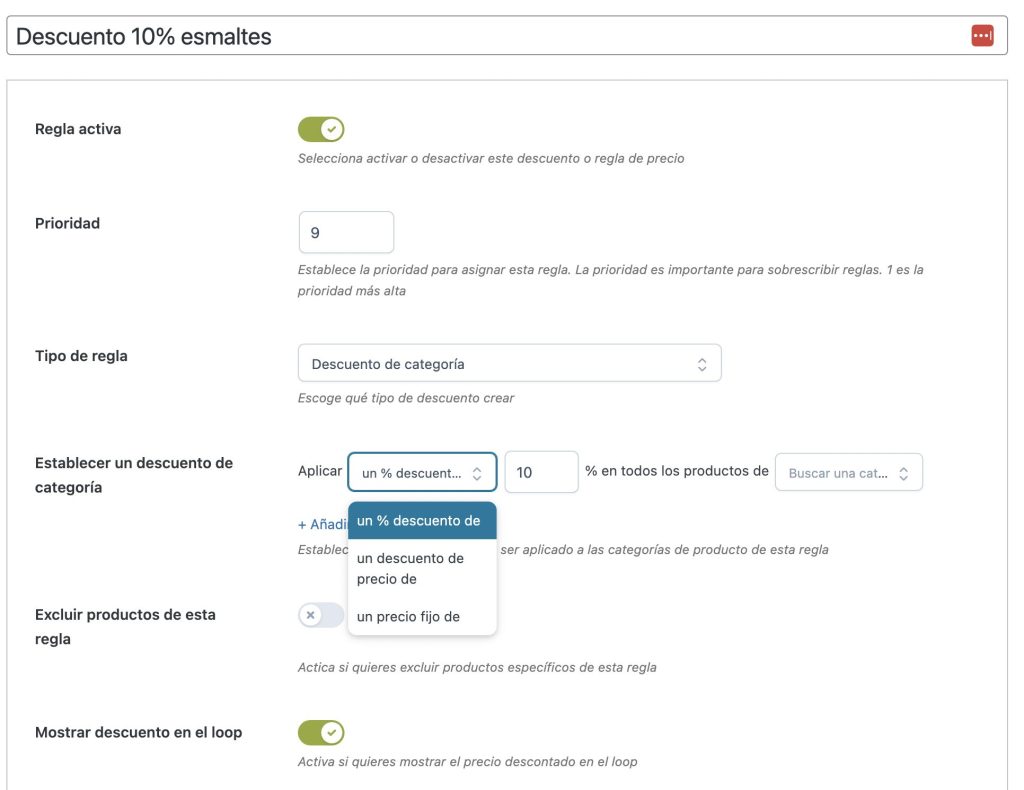
Por lo que apreciamos en la imagen:
- Tendremos siempre la opción de activar o desactivar el descuento. Esto viene bien para guardar la configuración para ocasiones futuras.
- Prioridad: Importante si tenemos varias reglas que coinciden entre sí.
- Tipo de regla: Dependiendo de las funcionalidades del plugin, tendremos unas u otras.
- Tendremos que escoger que tipo de descuento será, para configurarlo con las características del mismo.
- En este caso al establecerlo por categoría indico que el descuento lo quiero en porcentaje y marco la cifra de este.
- En este caso, tengo la opción de excluir productos si no quiero descontar todos los de la categoría.
- Luego si lo queremos mostrar en el loop, es decir, que sea visible en el producto que hay ese descuento (-10% en este caso). Esto puede ser incompatible con algunos temas o themes.
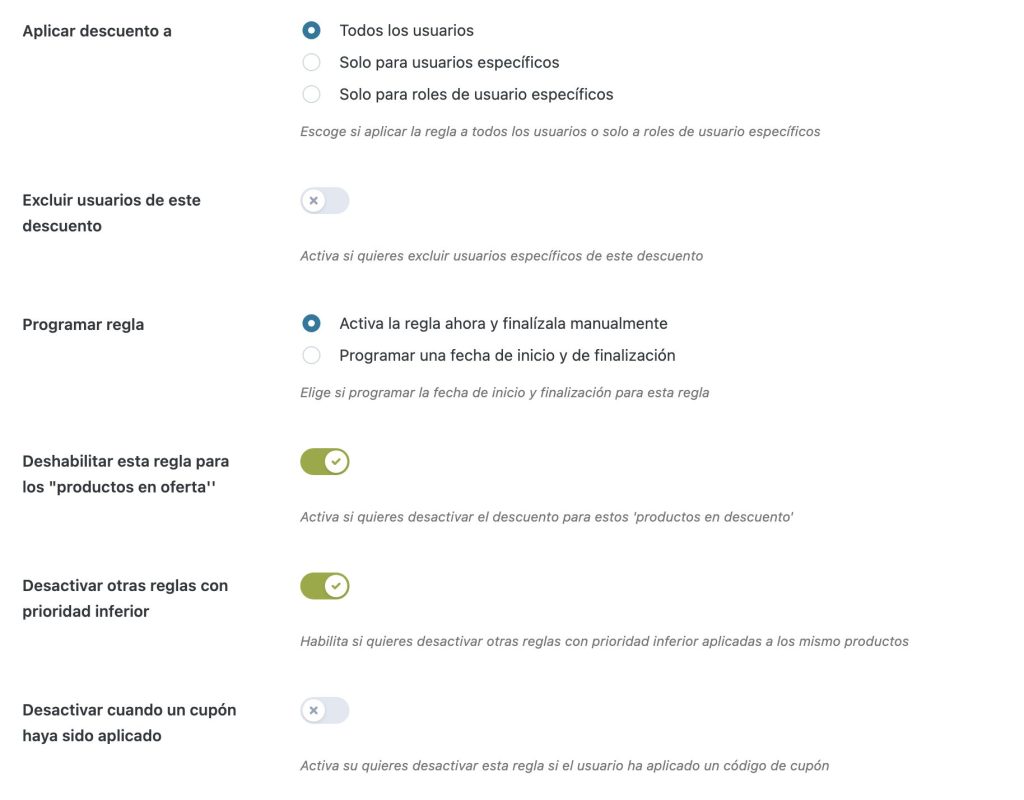
- Si tenemos la opción de configurar por roles de usuarios, podemos asignar el descuento a unos roles o excluirlos.
- Programar la regla: Si lo queremos hacer indicaremos día y hora de inicio y de finalización. Revisad la hora de WordPress, ya que puede ser diferente a la vuestra y tendréis que configurarla.
Por último cada plugin tendrá otros ajustes de aspectos condicionales, permitir quitar la regla para los productos en oferta, desactivar si hay cupones…
Al rellenar todas las opciones podremos aplicarla. Importante revisar la tienda online por si se ha aplicado bien el descuento, de no ser así deberemos revisar la configuración a ver qué ha fallado.
Conclusiones
- Plugin imprescindible para nuestro WooCommerce para operar en el día a día.
- Nos permite automatizas y ahorrar mucho tiempo.
- Ayuda a poder tener buenas campañas de publicidad: 3×2, descuentos del 10% en esmaltes…
- Ideal para descuentos a roles de usuarios (premiun, prime, etc).
La entrada ¿Cómo configurar precios dinámicos en WooCommerce? se publicó primero en Webempresa.


0 Commentaires